win11蓝牙使用不了怎么解决
2025-10-17 12:43:02来源:sxtmmc编辑:佚名
在使用win11系统时,蓝牙无法正常使用着实让人困扰。别着急,下面为您提供一些有效的解决方法。
检查蓝牙开关及驱动
首先,确认电脑的蓝牙开关已开启。不同电脑开启方式各异,一般可在电脑的物理按键或快捷设置中找到蓝牙开关。若开关已开,却仍无法使用蓝牙,可能是驱动问题。您可通过以下步骤更新蓝牙驱动:打开“设备管理器”,找到“蓝牙”选项,右键点击蓝牙设备,选择“更新驱动程序”,然后按提示操作,让系统自动搜索并安装最新驱动。
重启蓝牙相关服务
按“win + r”键打开运行窗口,输入“services.msc”并回车,打开服务窗口。在服务列表中找到“bluetooth support service”和“bluetooth user service”,右键点击它们,选择“属性”,将启动类型设置为“自动(延迟启动)”,然后点击“确定”。接着右键点击这两个服务,选择“启动”。完成后,尝试再次连接蓝牙设备。
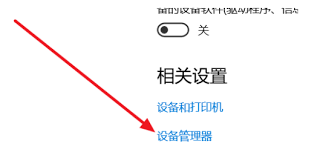
重置蓝牙模块
以管理员身份运行命令提示符,在命令提示符中输入“netsh winsock reset”,回车执行命令,重置 winsock 目录。然后再输入“netsh int ip reset”,回车重置 tcp/ip 协议栈。完成后重启电脑,看蓝牙是否恢复正常。
检查设备连接及兼容性
确保要连接的蓝牙设备处于可发现状态,并且与win11系统兼容。尝试将蓝牙设备与其他设备配对,以判断设备本身是否有故障。若设备没问题,可尝试在win11系统中删除该蓝牙设备的配对记录,然后重新进行配对连接。
通过以上这些方法,逐一排查解决,相信您能成功解决win11蓝牙使用不了的问题,畅快地使用蓝牙设备,享受便捷的无线连接体验。









